在电脑用优盘下载的歌曲方法 优盘在电脑上怎样下载歌曲
更新时间:2023-02-15 11:40:16作者:runxin
有些用户在电脑上播放音乐的时候,常常会因为歌曲版权到期下架了的情况出现,因此我们可以通过优盘工具实现将一些歌曲下载下来,同时也不会占用到电脑的内存空间,可是优盘在电脑上怎样下载歌曲呢?接下来小编就来教大家在电脑用优盘下载的歌曲方法。
具体方法:
1、在QQ音乐展开的选项中,点击设置。
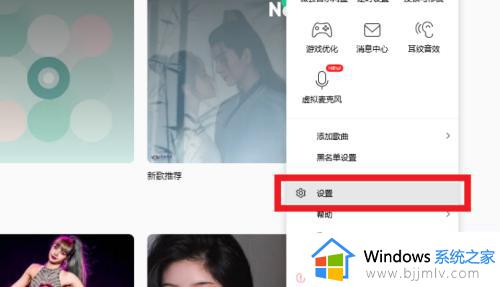
2、在设置界面中,点击下载与缓存。
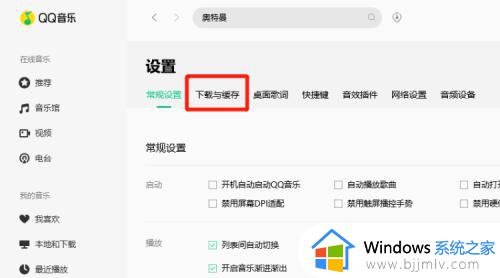
3、在展开的界面中,点击更改目录。
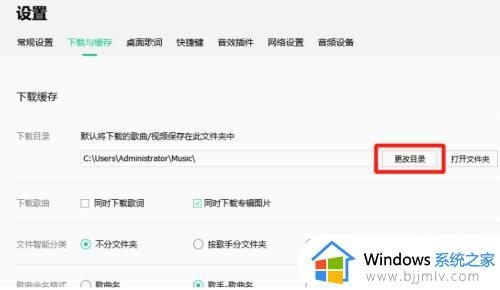
4、在选择U盘目录后,点击确定。
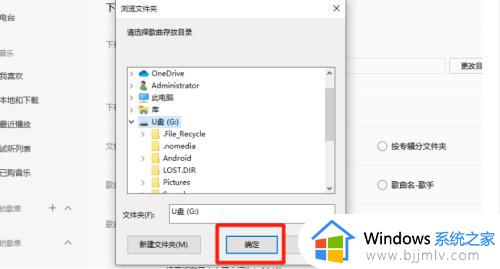
上述就是小编给大家带来的在电脑用优盘下载的歌曲方法了,还有不清楚的用户就可以参考一下小编的步骤进行操作,希望能够对大家有所帮助。
在电脑用优盘下载的歌曲方法 优盘在电脑上怎样下载歌曲相关教程
- 如何往优盘里下载歌曲 怎么往优盘上下载歌曲
- 怎么样在电脑上下载歌曲到u盘里 电脑上咋样下载歌曲到u盘
- 电脑上下载歌曲到u盘怎么下 电脑歌曲如何下载到u盘
- u盘怎么下载歌曲 电脑下载歌曲到u盘的方法
- 笔记本电脑怎么下载歌曲到u盘 怎样用笔记本电脑下载歌曲到u盘
- 给u盘下载歌曲的步骤 电脑怎么下载歌曲到u盘免费
- 电脑上的歌曲怎么下载到u盘 如何从电脑下载歌曲到u盘
- 电脑歌曲怎么下载到u盘上 电脑上的歌曲如何下载到u盘上
- 在网上怎么下载歌曲到U盘 如何从网上免费下载歌曲到U盘
- 怎么把电脑的歌曲传到手机 如何将电脑歌曲传到手机
- 惠普新电脑只有c盘没有d盘怎么办 惠普电脑只有一个C盘,如何分D盘
- 惠普电脑无法启动windows怎么办?惠普电脑无法启动系统如何 处理
- host在哪个文件夹里面 电脑hosts文件夹位置介绍
- word目录怎么生成 word目录自动生成步骤
- 惠普键盘win键怎么解锁 惠普键盘win键锁了按什么解锁
- 火绒驱动版本不匹配重启没用怎么办 火绒驱动版本不匹配重启依旧不匹配如何处理
热门推荐
电脑教程推荐
win10系统推荐